Sådan får du adgang til Power User Menu på Windows 11
Microsoft Windows 11 Helt / / April 03, 2023

Sidst opdateret den

Har du brug for hurtig adgang til Windows-systemapps? Du kan bruge Power User-menuen. Denne vejledning forklarer, hvordan du får adgang til den på Windows 11.
Når du opgraderer til Windows 11 eller får en ny pc med den forudinstalleret, vil du bemærke, at grænsefladen er mere poleret end i tidligere versioner. Det kan dog være svært at finde ting, du ofte bruger i Windows 11.
For eksempel, åbning af Task Manager er en anden proces end tidligere versioner af Windows. Den giver dig ikke længere mulighed for at åbne den ved at klikke på proceslinjen, men du kan få adgang til den via Power User-menuen. Startmenuen er også centreret på proceslinjen. Heldigvis kan du flytte Start-knap tilbage til venstre.
Men uanset om du efterlader den, hvor den er eller ej, er det ikke så vanskeligt at finde adgang til Power User-menuen på Windows 11. Vi forklarer hvordan nedenfor.
Sådan får du adgang til Power User Menu på Windows 11
Det Pnederste brugermenu
Sådan får du adgang til Power User-menuen på Windows 11:
- Højreklik på Start knap.
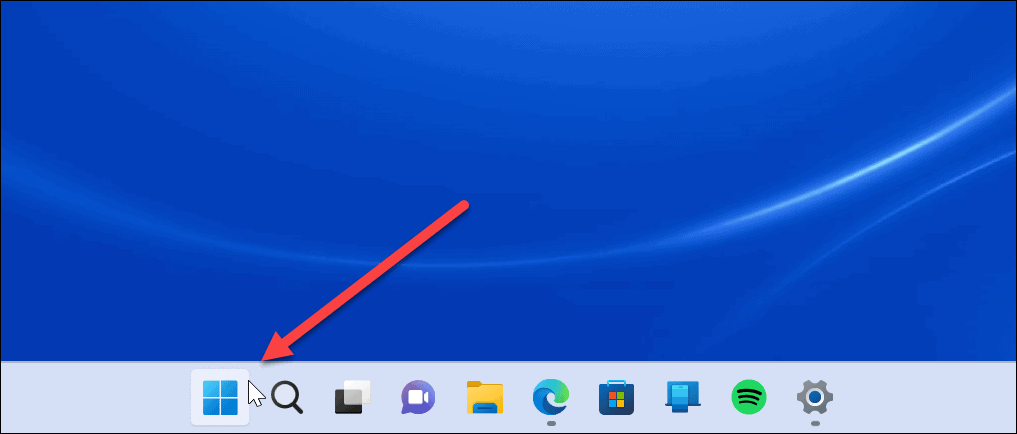
- Power User-menuen vises, og du kan vælge det element eller den placering, du har brug for. For eksempel giver det nem adgang, når du har brug for PowerShell-terminalen til løse komplekse Windows-problemer.
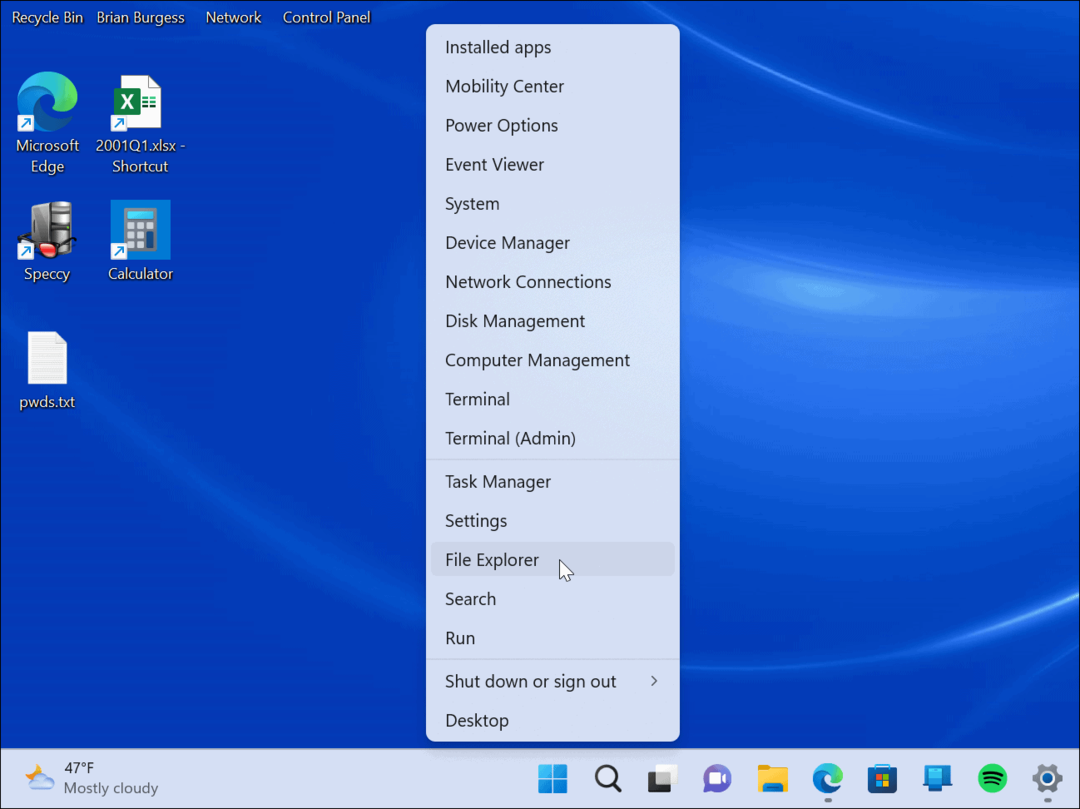
- Hvis du foretrækker at bruge tastaturgenveje, skal du trykke på Windows-tast + X (også kaldet "WinX”-menuen) for at starte Power User Menu og alle dens muligheder.
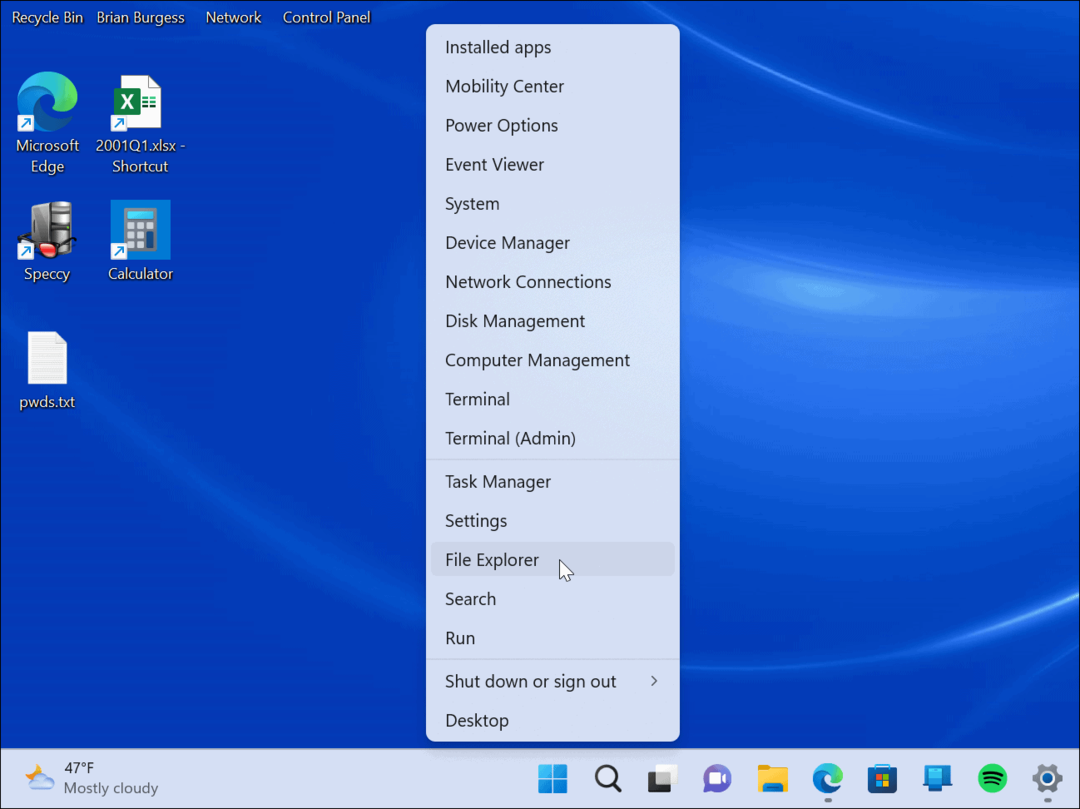
Når du starter Power User Menu, kan du starte alle hjælpeprogrammer eller steder, der er angivet i menuen. Nogle elementer inkluderer Windows-terminal, systemindstillinger, opgavehåndtering, Diskhåndtering, dialogboksen Kør, enhedshåndtering og mere.
Menupunkterne er typisk for superbrugere, der har brug for komplekse systemstyringsværktøjer. Det kan du dog genstart eller luk Windows ned fra Power User-menuen.
Systemværktøjer til avancerede brugere
Power User Menu er et underudnyttet værktøj indbygget i Windows og indeholder flere muligheder. Men hvis du ikke ved, hvad et hjælpeprogram er til, er det bedst at lade det være.
Hvis du ikke er på Windows 11 endnu, kan du også få adgang til Power User-menuen på Windows 10. Det er også værd at bemærke, at du kan tilføje kontrolpanel og andre elementer til Power User-menuen.
For mere om nogle af værktøjerne i Power User-menuen, læs om åbne PowerShell som administrator. Hvis du har brug for lettere adgang til Enhedshåndtering, kan du oprette en genvej til Enhedshåndtering. Du kan også være interesseret i kører File Explorer som administrator eller ændre startsiden for Task Manager.
Sådan finder du din Windows 11-produktnøgle
Hvis du har brug for at overføre din Windows 11-produktnøgle eller bare har brug for den til at udføre en ren installation af operativsystemet,...
Sådan rydder du Google Chrome-cache, cookies og browserhistorik
Chrome gør et fremragende stykke arbejde med at gemme din browserhistorik, cache og cookies for at optimere din browsers ydeevne online. Sådan gør hun...
Prismatchning i butikken: Sådan får du onlinepriser, mens du handler i butikken
At købe i butikken betyder ikke, at du skal betale højere priser. Takket være prismatchningsgarantier kan du få onlinerabatter, mens du handler i...
